바이낸스 차트설정 방법
바이낸스 거래소에서 차트 설정하는 방법에 대해 알아보기
바이낸스 거래소 도메인에 접속 후 현물(Spot) 마켓으로 이동합니다
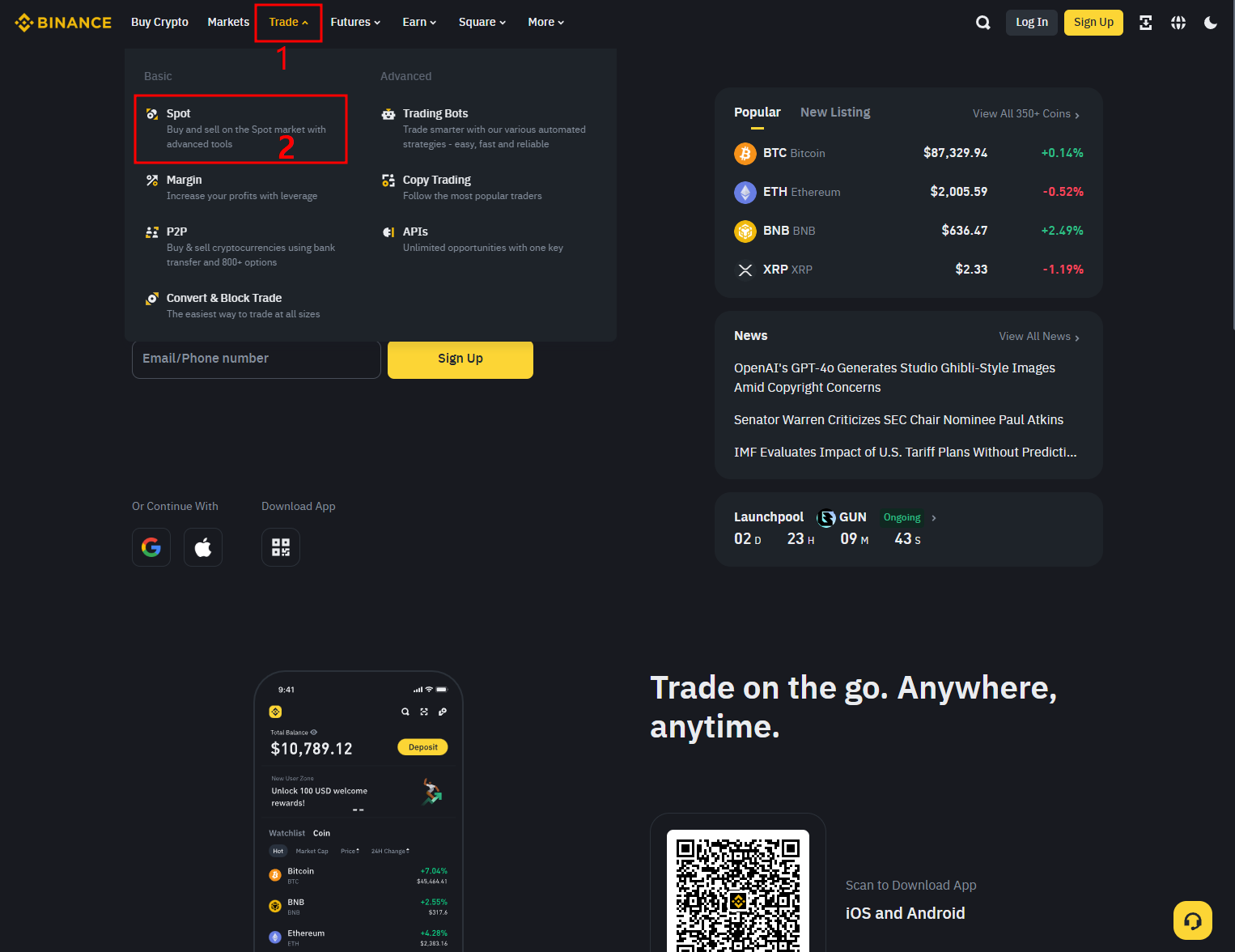
아래와 같이 차트화면으로 이동되면 우측 검색창에 거래하고자 하는 코인을 선택합니다
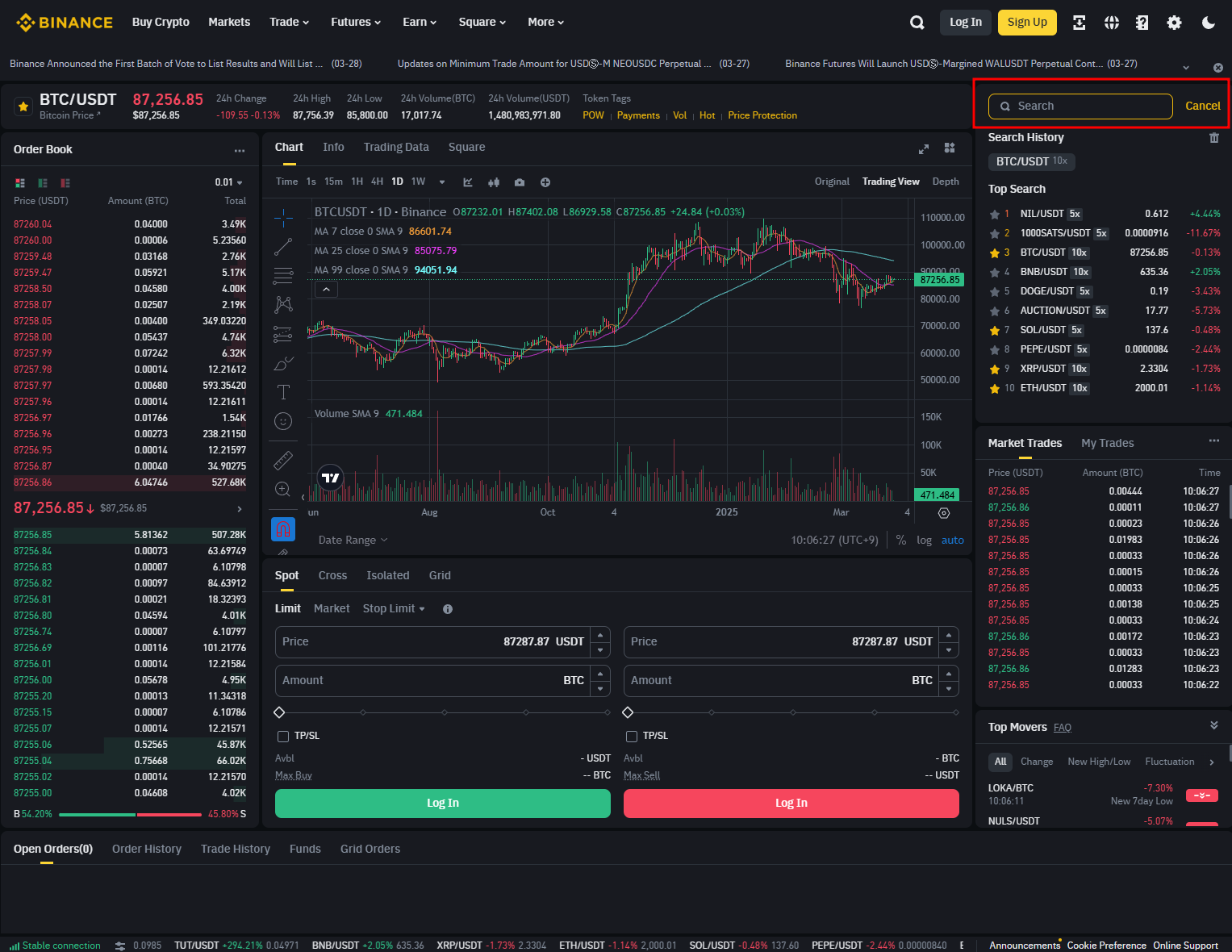
우측 상단 "달"모양의 아이콘을 클릭하시면 다크모드와 라이트모드 변경이 가능합니다
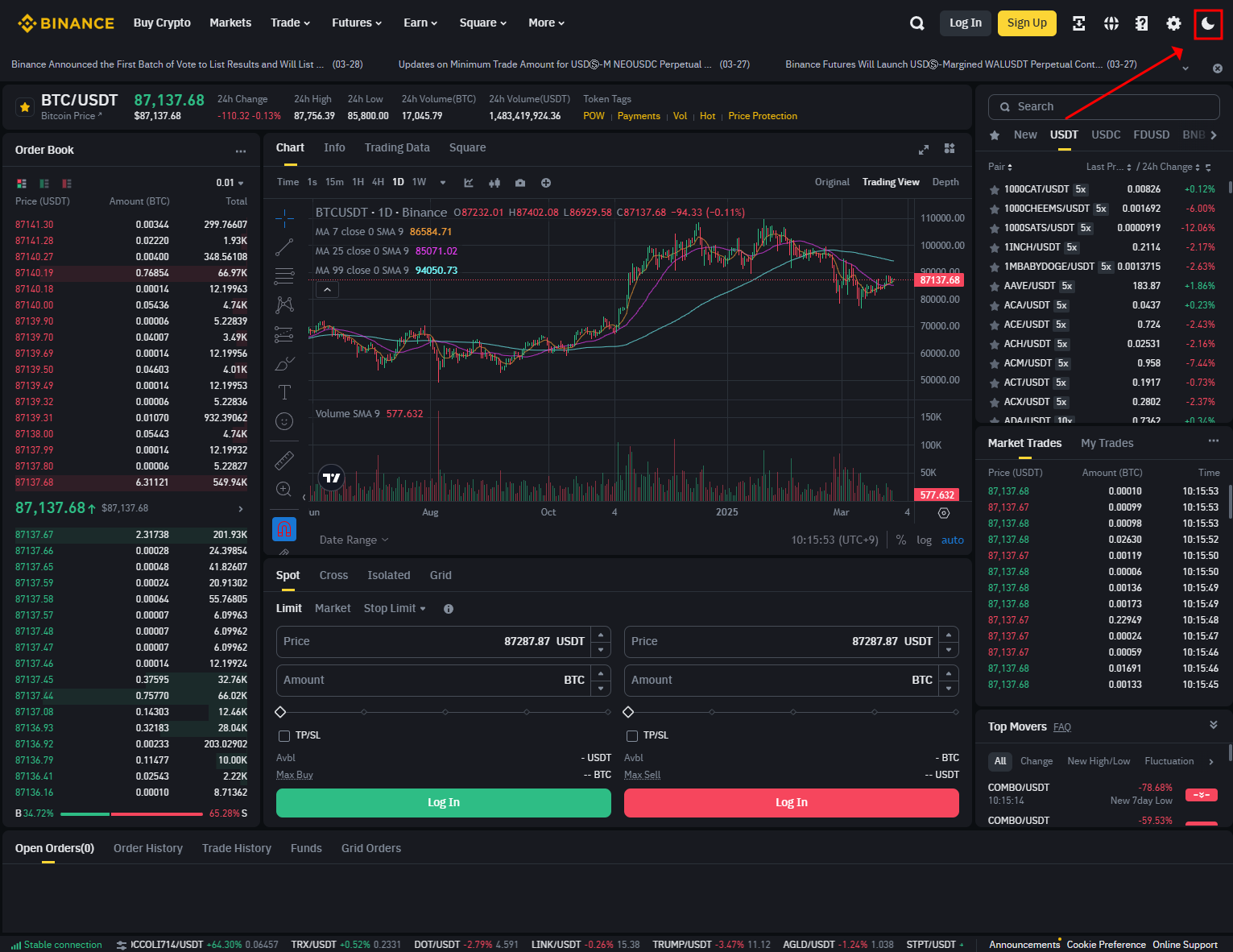
우측 상단 "톱니바퀴" 모양의 아이콘을 클릭하시면 기본설정을 수정할 수 있습니다
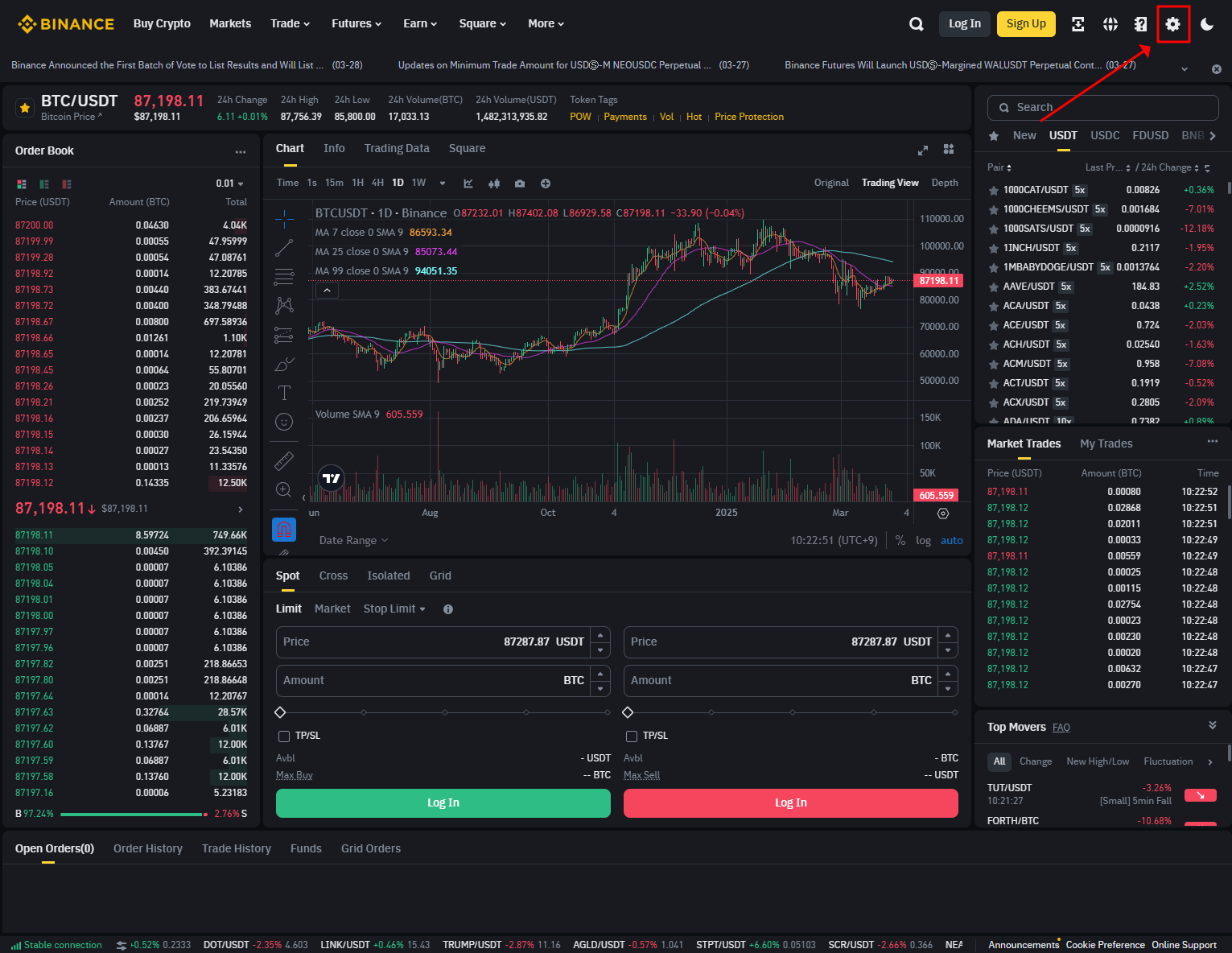
4-1. [거래 설정 메뉴 안내]
이 화면에서는 주문 확인, 차트 동기화, 알림 설정 등 다양한 거래 관련 기능을 켜고 끌 수 있습니다
최하단 메뉴에서는 시간대, 데이터 정보, 단축키, 거래 규칙 등을 확인할 수 있습니다 (이미지속 모든 설정 기능을 사용하려면 로그인을 해야합니다)
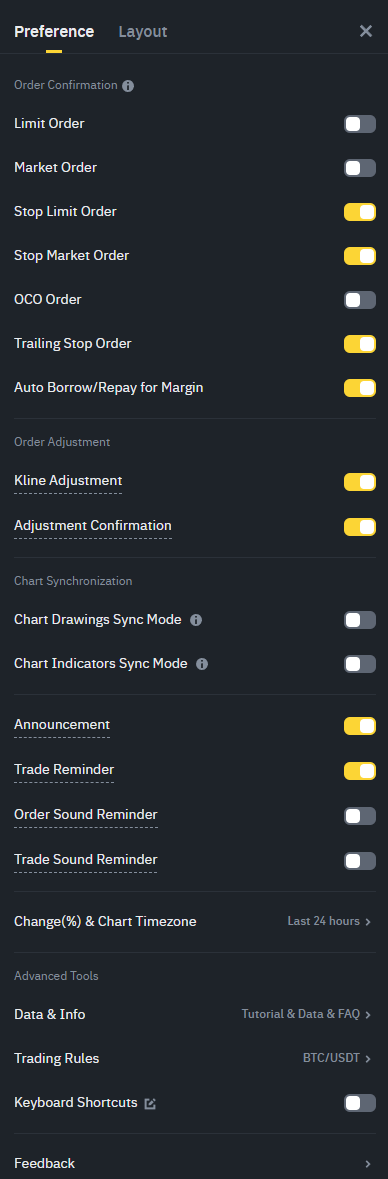
주문 확인: 지정가, 시장가, 스탑 주문 등 각 주문 방식 사용 여부를 설정
마진 자동 상환: 마진 사용 시 자동 차입 및 상환 설정
봉 조정 및 확인: K선(캔들) 조정 기능과 변경 시 확인 창 표시 여부 설정
차트 동기화: 여러 차트 간에 선이나 지표를 동일하게 적용할지 선택
알림: 공지사항, 거래 알림, 소리 알림 등을 개별 설정 가능
4-2. [차트 레이아웃 설정 안내]
이 메뉴에서는 차트의 색상, 스타일, 화면 구성을 자유롭게 설정할 수 있습니다
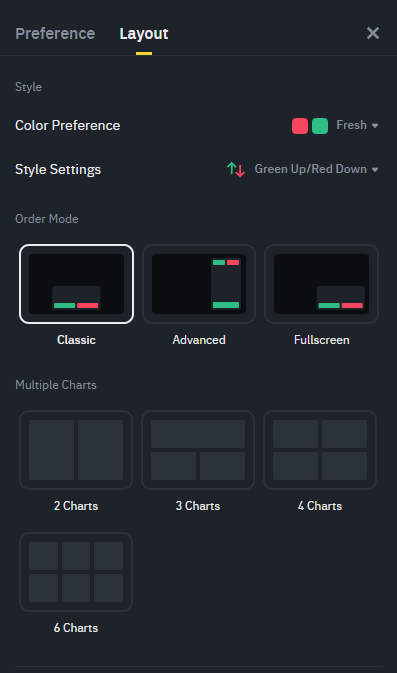
Color Preference (색상 설정): 차트의 색상 테마를 선택할 수 있습니다 (예: Fresh 스타일 (신규 색상), 클래식 스타일 등)
Style Settings (스타일 설정): 상승 시 초록색, 하락 시 빨간색 등 색상 방향을 설정할 수 있습니다 → Green Up / Red Down
Order Mode (주문 화면 모드):
Classic: 기본 주문 화면
Advanced: 고급 기능 포함 화면
Fullscreen: 전체화면으로 차트만 표시
Multiple Charts (다중 차트 보기): 한 화면에 2개~6개 차트를 동시에 띄울 수 있습니다
다음은 차트에 대한 설명글입니다
이 영역에서는 차트에 표시되는 시간 간격을 설정할 수 있습니다
초단위부터 일봉, 주봉까지 다양한 옵션이 제공되며, 원하는 단위를 고정(Pin)해서 자주 사용할 수 있습니다
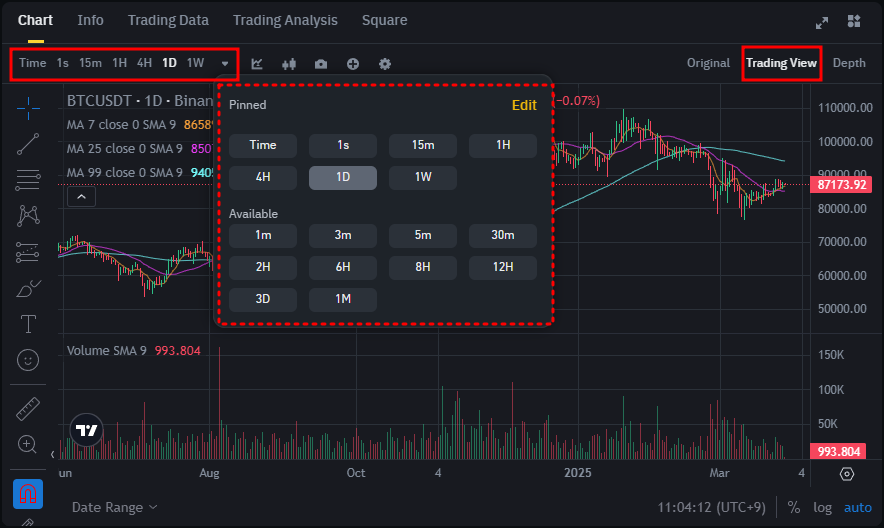
Pinned: 자주 쓰는 시간 단위를 고정해 빠르게 선택 가능
Available: 사용 가능한 다른 시간 단위 목록 (예:1분, 5분, 30분, 1시간, 4시간, 1일, 1주 등)
상단 메뉴에서 "Time"을 클릭하면 전체 시간 단위를 확인하고, "Edit 버튼을 눌러 내가 원하는 시간 단위를 고정(Pin)" 할 수 있습니다
Trading View (우측 상단)
차트의 시각화 방식 중 하나로, 더 다양한 분석 도구와 지표를 사용할 수 있는 모드입니다
Original 모드보다 고급 기능이 많아 대부분의 사용자들이 Trading View 모드를 선호합니다
차트 상단 그래프 모양의 아이콘을 클릭하면 다양한 "기술적 지표(indicators)"를 추가할 수 있습니다
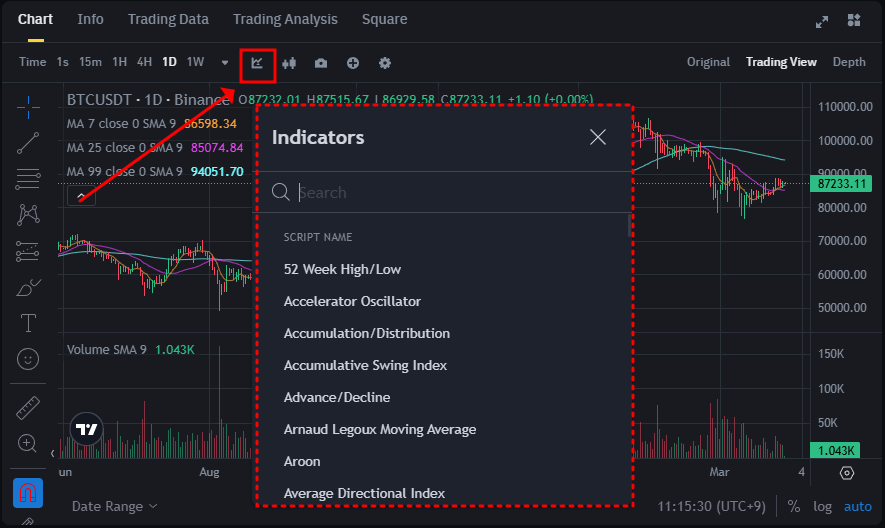
Indicators 창에서는 이동평균선, RSI, MACD, 볼린저 밴드 등 다양한 지표를 검색하고 적용할 수 있습니다
검색창에 원하는 지표 이름을 입력하거나 목록에서 직접 선택해 차트에 표시할 수 있습니다
이 기능을 활용하면 가격 흐름 분석, 추세 판단, 매수/매도 시점 파악에 큰 도움이 됩니다
6-1 저는 BOLL (볼린저 밴드)를 선택해서 차으에 응용해 보았습니다
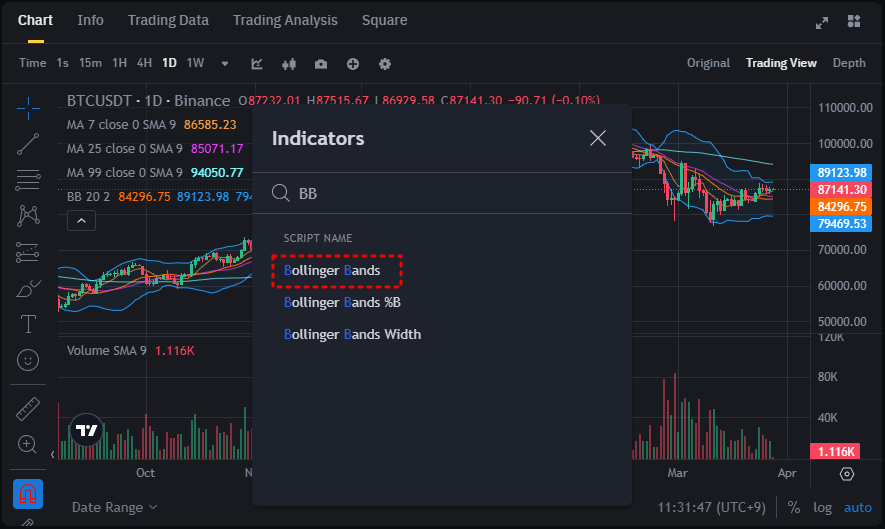
6-2 차트와 빨간 네모박스 영역에 볼린저밴드가 추가된걸 볼 수 있습니다
이 영역은 현재 차트에 적용된 이동평균선(MA), 볼린저밴드(BB) 등의 지표 값과 해당 캔들의 "가격 정보(시가, 고가, 저가, 종가, 등락률)"를 보여주는 곳입니다
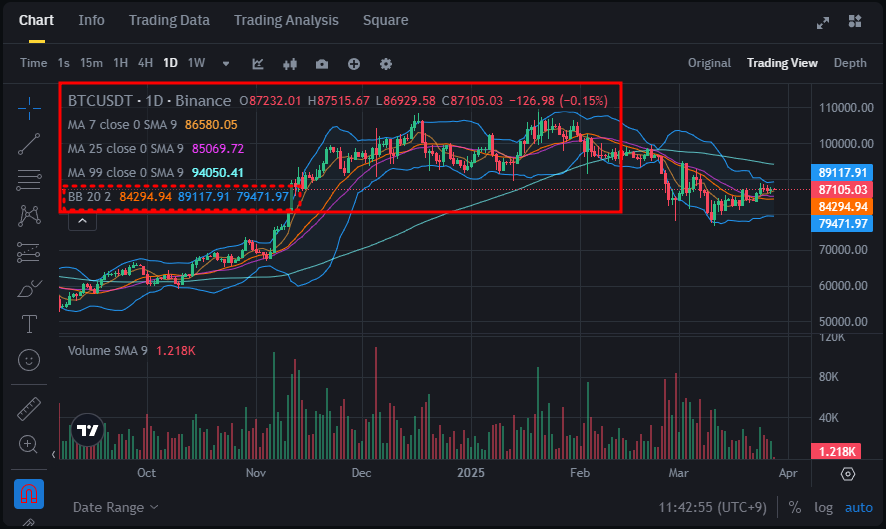
이 수치를 통해 현재 시세의 흐름과, 지표 기반의 기술적 분석이 가능합니다
캔들을 클릭할 때마다 이 수치는 자동으로 해당 시점 기준으로 갱신됩니다
다음은 Depth 차트(호가 깊이 그래프)를 알아보겠습니다
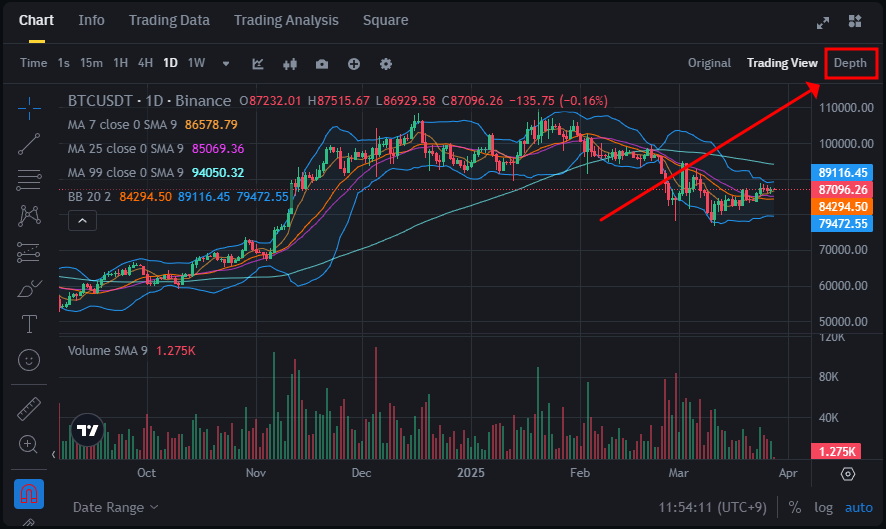
7-1 아래와 같이 이전에는 다른 새로운 형태의 차트가 나타날텐데, 이 차트는 "매수세(녹색)"와 "매도세(빨간색)"의 규모를 시각적으로 보여주는 호가 깊이(Depth) 차트 입니다
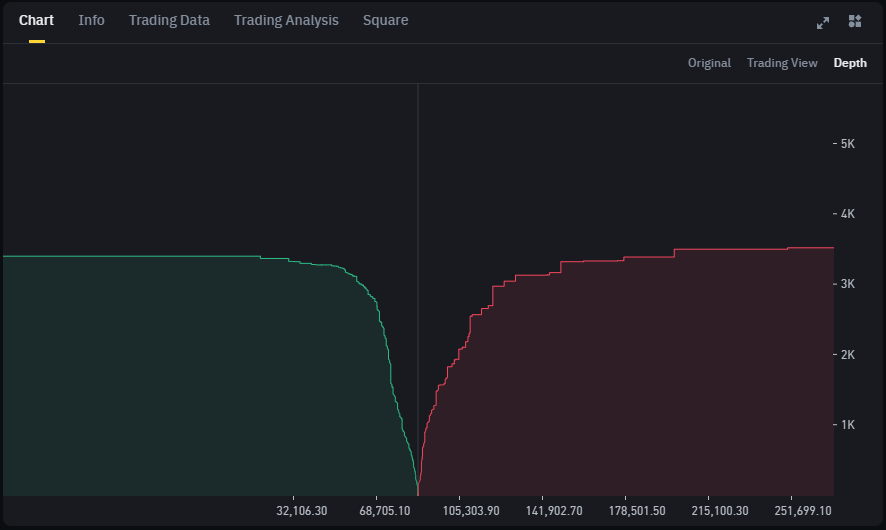
왼쪽(초록색): 매수 대기 물량
오른쪽(빨간색): 매도 대기 물량
중앙 교차점은 현재 시장 가격에 가까운 지점입니다
곡선이 가파를수록 해당 가격대에 주문이 많이 몰려 있다는 의미이며, 매수세와 매도세의 균형을 통해 시장 심리와 가격 저항/지지 구간을 유추할 수 있습니다
이 Depth 차트는 실시간 호가 상황을 빠르게 파악할 때 유용합니다